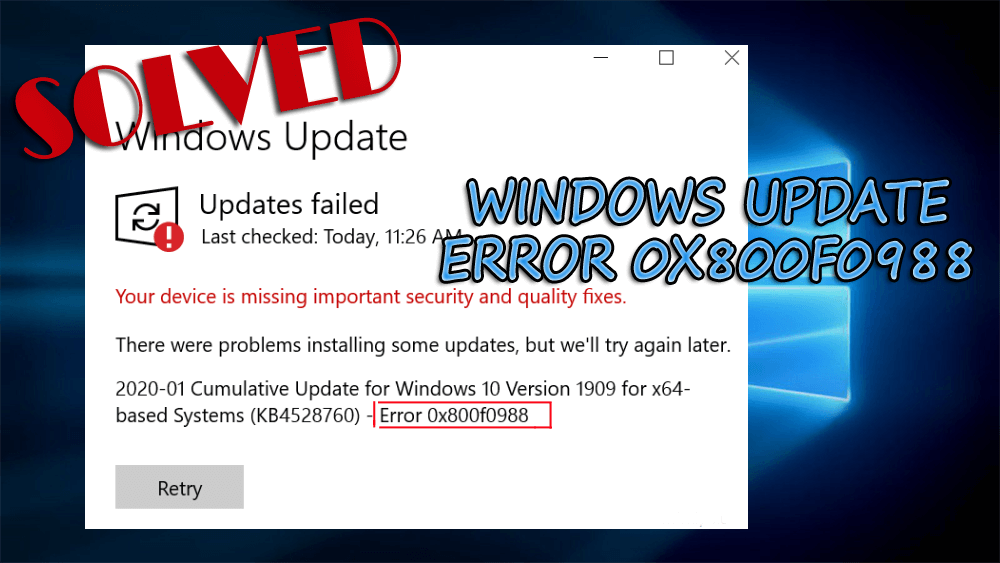
Spoločnosť Microsoft nedávno vydala novú voliteľnú kumulatívnu aktualizáciu KB4532693 pre Windows 10 verzie 1909 a 1903 .
Táto aktualizácia je k dispozícii po aktualizácii opravy z februára 2020, ktorá opravuje nefunkčné vyhľadávanie v Prieskumníkovi súborov , problém s ponukou Štart a mnohé ďalšie.
Táto aktualizácia však spôsobuje aj problémy, z ktorých používateľov bolí hlava. Keď sa používatelia pokúšajú nainštalovať aktualizáciu, zobrazí sa im chybové hlásenie:
Pri inštalácii aktualizácií sa vyskytli problémy, ale skúsime to znova neskôr. (Kumulatívna aktualizácia pre Windows 10 1909 (KB4528760) – chyba 0x800f0988).
Táto chyba aktualizácie systému Windows 0x800f0988 spôsobuje problémy, ktoré súvisia s pomalým spustením, výkonom, BSOD, problémom s Wi-Fi a ďalšími.
Všetky tieto problémy musia byť vyriešené, aby ste mohli pokračovať v inštalácii a ďalších úlohách.
Prejdite si tento článok a získajte riešenia na riešenie problémov na vyriešenie tejto chyby aktualizácie 0x800f0988 .
Ako opraviť chybu Windows Update 0x800f0988 v systéme Windows 10?
Tu som uviedol niekoľko, ale fungujúcich riešení, ktoré opravia chybu Windows 10 1909 0x800f0988 a ďalšie problémy, ktoré sú spôsobené touto chybou pri aktualizácii systému Windows.
Riešenie 1: Spustite úlohu StartComponentCleanup cez DISM alebo Task Scheduler
Úloha Startcomponentcleanup sa používa na vyčistenie súčasti systému Windows, keď sa nepoužíva. Spustí operačný systém a poskytne čakaciu dobu približne 30 dní pred odinštalovaním predchádzajúcej verzie komponentu a po inštalácii aktualizovaného komponentu.
Táto úloha môže byť vykonaná dvoma spôsobmi buď pomocou správcu úloh alebo pomocou DISM . Podľa nižšie uvedených krokov vykonajte úlohu StartComponentCleanup na vyriešenie chyby aktualizácie systému Windows 10 0x800f0988 .
1: Spustite StartComponentCleanup cez Správcu úloh
Pri vykonávaní tejto úlohy pomocou správcu úloh je daný časový limit iba jednu hodinu. Ak chcete pokračovať, postupujte podľa nasledujúcich krokov:
- Stlačte kláves Windows + R
- Zadajte úlohychd. msc a kliknutím na tlačidlo OK otvorte Plánovač úloh
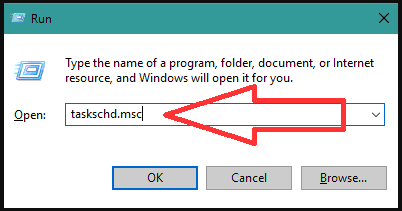
- Prejdite do časti Knižnica\Microsoft\Windows\Servicing\
- Vyberte položku StartComponentCleanup, kliknite na ňu pravým tlačidlom myši a vyberte možnosť Spustiť
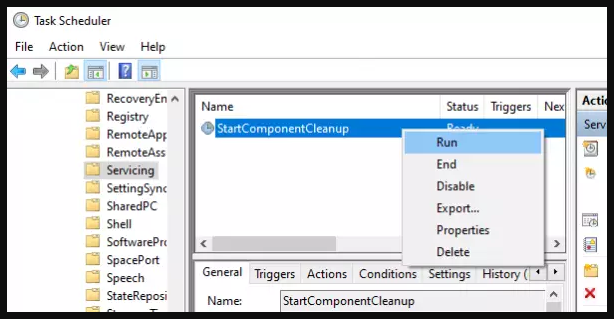
Teraz počkajte, kým sa proces dokončí, a potom skontrolujte aktualizácie a skontrolujte, či sa chyba aktualizácie systému Windows 0x800f0988 znova objaví alebo nie.
2: Spustite StartComponentCleanup cez DISM
Pri použití DISM na spustenie úlohy StartComponentCleanup nie je potrebné čakať hodinu alebo 30 dní na odstránenie aktualizačného komponentu.
Okamžite vymaže komponenty. Postupujte podľa nasledujúcich krokov:
- Stlačte ikonu okna s
- Napíšte cmd, kliknite naň pravým tlačidlom myši a vyberte možnosť Spustiť ako správca
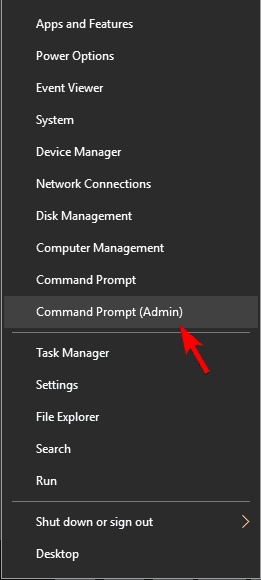
- V okne príkazového riadka napíšte dism /online /cleanup-image /startcomponentcleanup a zadajte
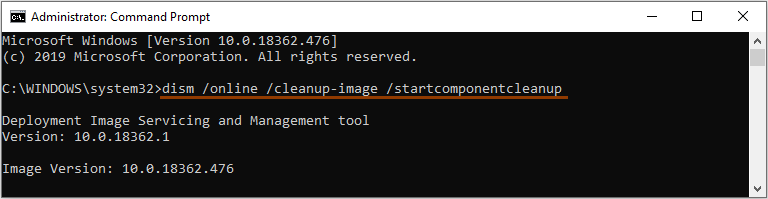
Počkajte, kým budú príkazy v procese po dokončení reštartujte počítač a skontrolujte, či chyba 0x800f0988 stále existuje alebo zmizne.
Môžete tiež použiť prepínač/ResetBase na odstránenie všetkých zastaraných verzií komponentov z úložiska komponentov. Tu je príkaz, ako to urobiť:
Napíšte Dism.exe /online /Cleanup-Image /StartComponentCleanup /ResetBase a zadajte
Toto sú jednoduché kroky na vykonanie a opravu chyby 0x800f0988 v systéme Windows 10 1909 .
Riešenie 2: Spustite Poradcu pri riešení problémov so službou Windows Update
Poradca pri riešení problémov s aktualizáciou systému Windows je jedným z jednoduchých a fungujúcich riešení na riešenie problémov s aktualizáciou systému Windows a iných problémov. Spustite tento nástroj na riešenie problémov na prekonanie chyby aktualizácie systému Windows 10 0x800f0988 .
- Stlačte ikonu Windows
- Prejdite do nastavení
- Kliknite na Aktualizácia a zabezpečenie
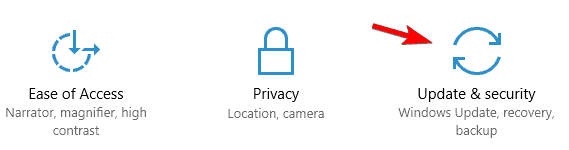
- Kliknite na nástroj na riešenie problémov
- Vyhľadajte aktualizáciu systému Windows , kliknite na ňu a kliknite na tlačidlo Spustiť nástroj na riešenie problémov
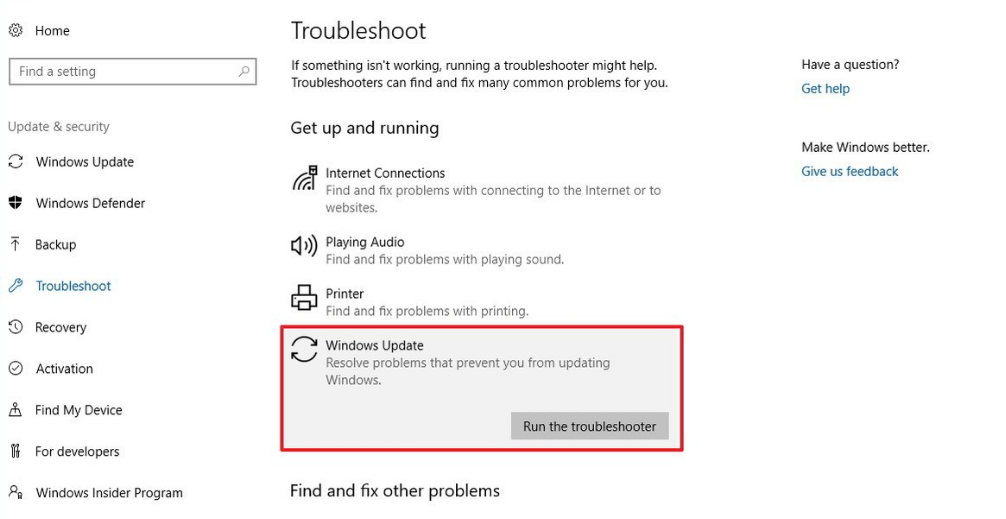
- Nástroj na riešenie problémov spustí diagnostiku, skontroluje čakajúcu aktualizáciu a reštartuje služby, ako je BITS.
Po dokončení procesu riešenia problémov môžete pokračovať v kumulatívnej aktualizácii a tentoraz už nebudete čeliť chybe aktualizácie systému Windows 0x800f0988 .
Riešenie 3: Odstráňte ďalšie jazyky
Niektorí používatelia uviedli, že táto chyba aktualizácie 0x800f0988 je vyriešená odstránením ďalšieho jazyka a ponechaním angličtiny ako predvoleného.
Môžete tiež vyskúšať túto metódu a zistiť, či vám pomôže pri riešení problému alebo nie. Postupujte podľa krokov uvedených nižšie:
- Stlačte ikonu Windows
- Prejdite do nastavení
- Kliknite na Čas a jazyk
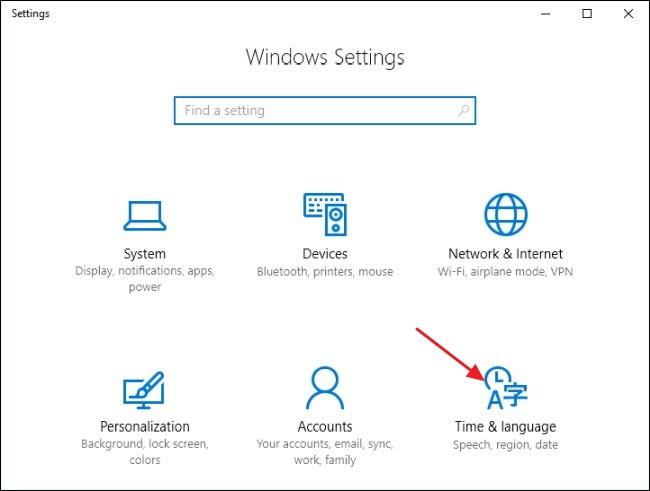
- Kliknite na Jazyk, prejdite nadol a zistite, či nie je v preferovanom jazyku vybratý iný jazyk ako EN
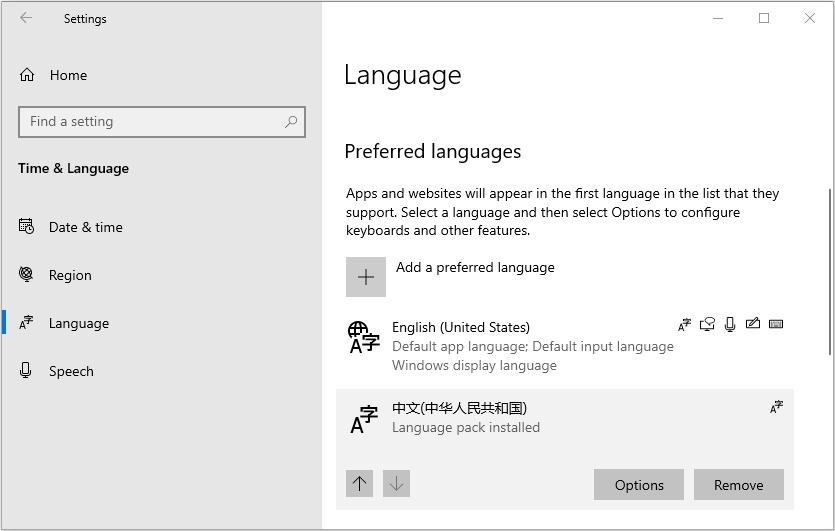
- Ak je nainštalovaný ďalší jazykový balík, odstráňte ho kliknutím na jazyk a výberom tlačidla Odstrániť
Po odstránení dodatočného jazykového balíka skúste aktualizovať systém Windows a skontrolujte, či chyba 0x800f0988 systému Windows 10 pretrváva alebo nie.
Riešenie 4: Resetujte komponent Windows Update
Resetovanie súčasti Windows Update vám umožní stiahnuť súbory, aktualizácie, súčasti systému Windows a vyriešiť chybu aktualizácie systému Windows 0x800f0988 .
Nižšie sú uvedené kroky na obnovenie súčastí aktualizácie systému Windows:
- Najprv otvorte okno príkazového riadka a zadajte nižšie uvedené príkazy na zastavenie a spustenie bitov, kryptografických služieb, Windows Update a na premenovanie distribúcie softvéru.
čisté zastavovacie bity
net stop wuauserv
net stop appidsvc
net stop cryptsvc
Ren C:\Windows\SoftwareDistribution SoftwareDistribution SoftwareDistribution.old
Ren C:\Windows\System32\catroot2 Catroot2.old
čisté štartovacie bity
čistý štart wuauserv
net start appidsvc
net start cryptsvc
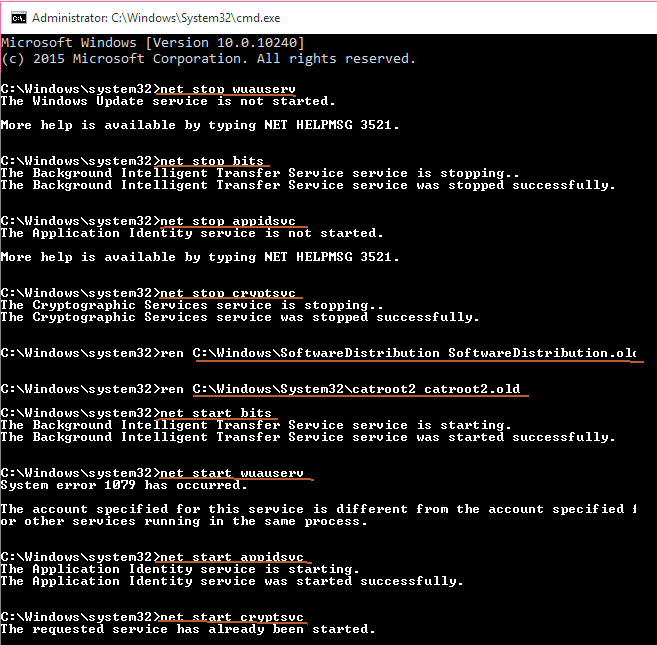
po dokončení príkazov môžete reštartovať počítač a prejsť na aktualizácie a zistiť, či chyba 0x800f0988 zmizne a vy budete môcť aktualizovať systém Windows.
Riešenie 5: Skúste znova vytvoriť priečinok obchodu Windows Update
Skúste znova vytvoriť priečinok obchodu (C:\Windows\SoftwareDistribution) aktualizácie systému Windows, aby ste opravili chybu aktualizácie systému Windows 10 0x800f0988 .
Postupujte podľa nasledujúcich krokov:
- Stlačte kláves Windows + R
- Typové služby. msc a kliknite na tlačidlo OK
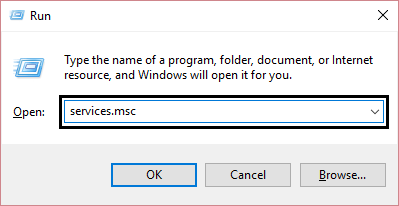
- Vyhľadajte služby aktualizácie systému Windows , kliknite naň pravým tlačidlom myši a kliknite na Zastaviť

- Teraz otvorte prieskumníka Windows a vyhľadajte priečinok C:\Windows
- Vyberte ho a odstráňte priečinok SoftwareDistribution
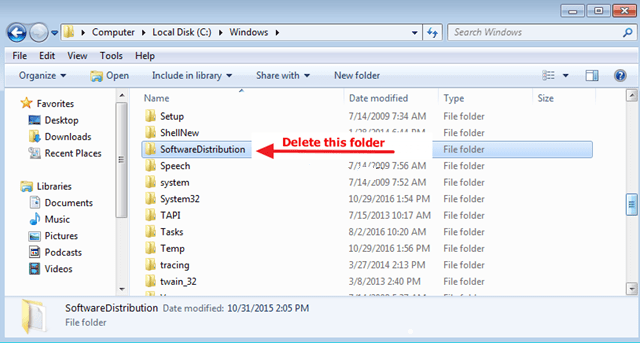
- Kliknite na Pokračovať v okne Prístup k priečinku odmietnutý
Reštartujte počítač a prejdite na aktualizácie a zistite, či chyba aktualizácie systému Windows 0x800f0988 stále pretrváva alebo nie.
Poznámka: Keď nabudúce spustíte aktualizáciu systému Windows, automaticky sa vytvorí nový prázdny priečinok SoftwareDistribution na uloženie aktualizácií systémom Windows.
Najlepší a jednoduchý spôsob, ako opraviť chybu Windows Update 0x800f0988
Vyššie uvedené riešenia určite opravia chybu Windows 10 1909 0x800f0988 z vášho systému. Ale ak ste netechnický človek a zdá sa vám, že príkazy v riešeniach sú trochu zložité na vykonanie, môžete vyskúšať nástroj na opravu počítača, ktorý je pre vás jednoduchým riešením na vyriešenie tohto problému.
Tento nástroj vyrieši všetky problémy a chyby súvisiace s počítačom Windows, ako sú DLL, register, chyba hry, chyba aktualizácie, BSOD a mnoho ďalších.
Tiež opravuje poškodené, poškodené alebo neprístupné systémové súbory Windows a dlhodobo zvyšuje výkon vášho operačného systému Windows.
Získajte nástroj na opravu počítača na opravu chyby Windows Update 0x800f0988
Záver
Prostredníctvom opravy februárovej aktualizácie riešia problémy v systéme Windows, ale tiež spôsobujú niektoré chyby, ktoré zakázali prístup k inštalácii aktualizácie.
Preto na opravu tejto chyby aktualizácie systému Windows 0x800f0988 som uviedol niekoľko riešení, ktoré pomôžu zbaviť sa tejto chyby vo vašom systéme Windows.
Môžete tiež použiť jednoduché riešenie, ak nechcete manuálne vykonávať kroky.
Dúfam, že sa vám tento článok páčil a pomohol vám pri riešení chyby aktualizácie a ďalších otázok, ktoré s ňou súvisia.
![[VYRIEŠENÉ] „Tomuto vydavateľovi bolo zablokované spustenie softvéru na vašom počítači“ v systéme Windows 10 [VYRIEŠENÉ] „Tomuto vydavateľovi bolo zablokované spustenie softvéru na vašom počítači“ v systéme Windows 10](https://img2.luckytemplates.com/resources1/images2/image-2750-0408150428174.jpg)
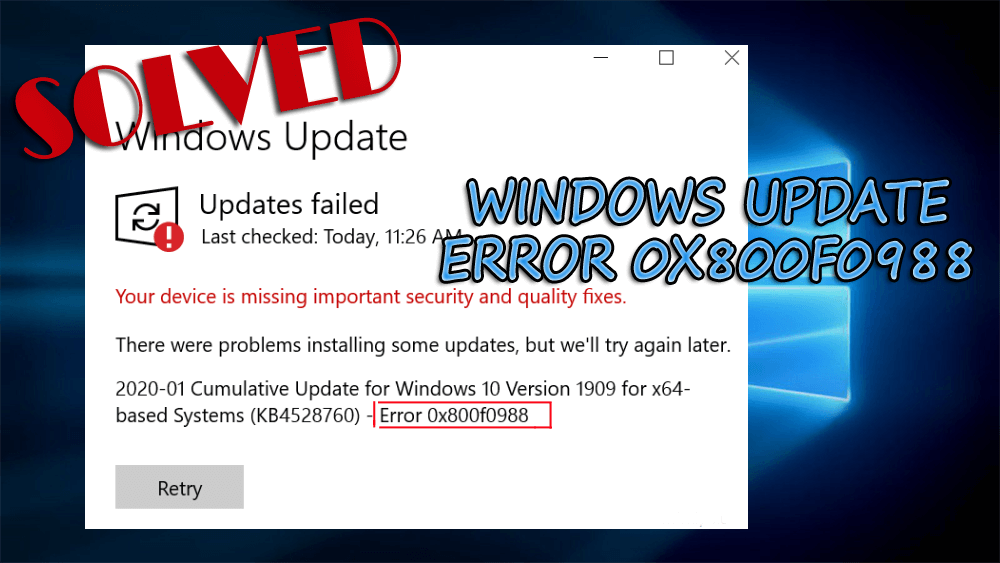
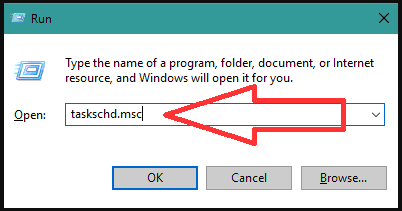
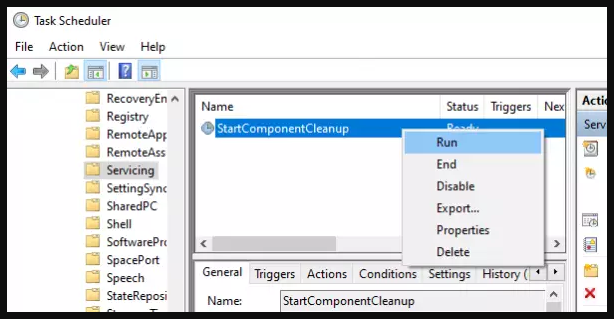
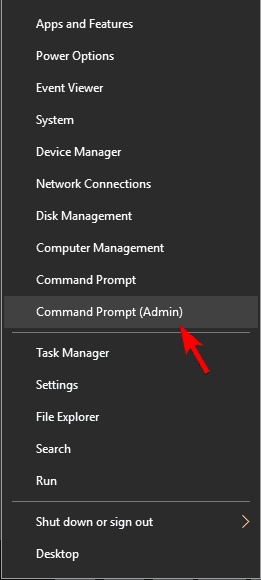
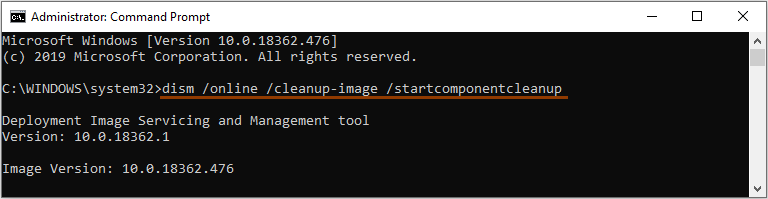
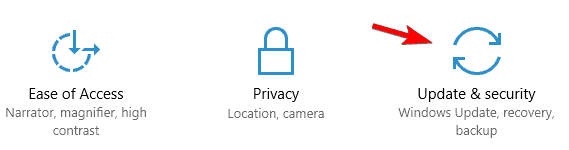
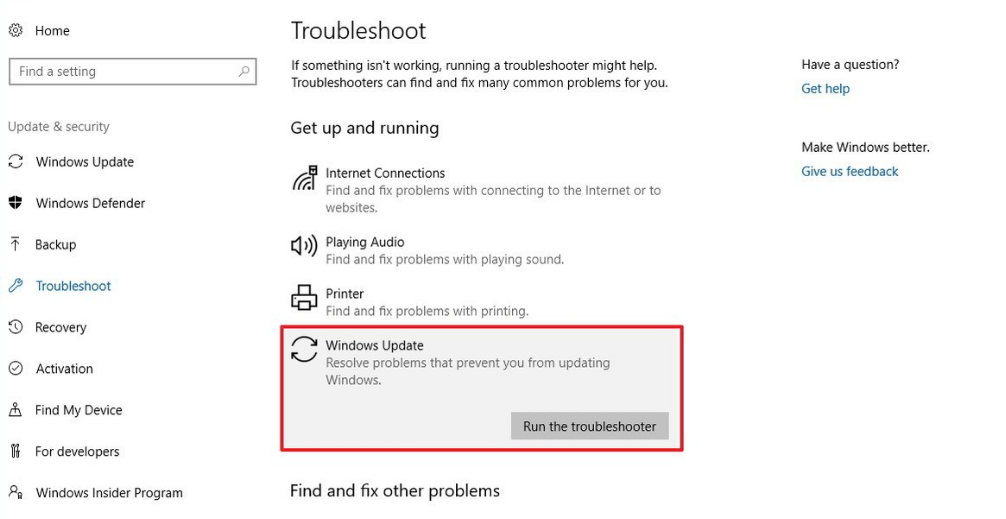
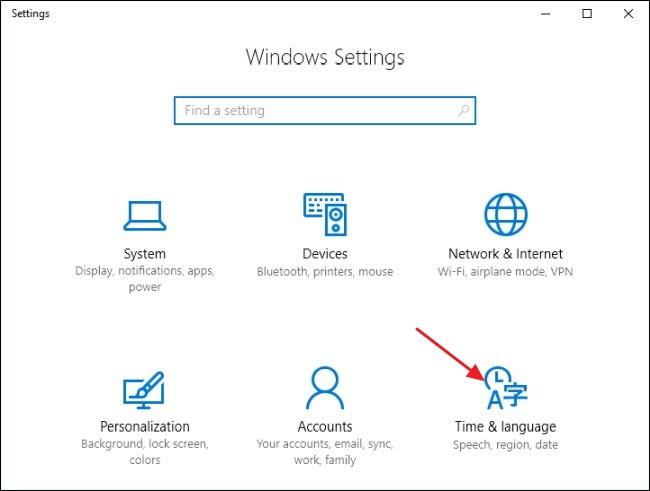
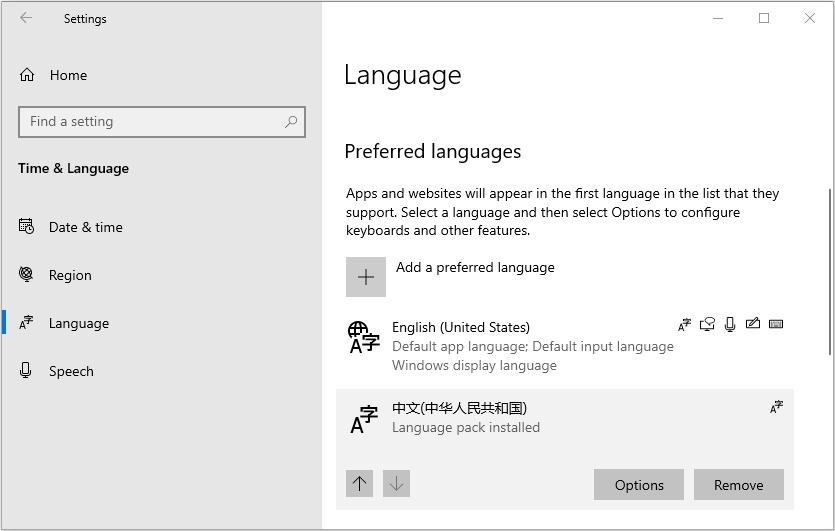
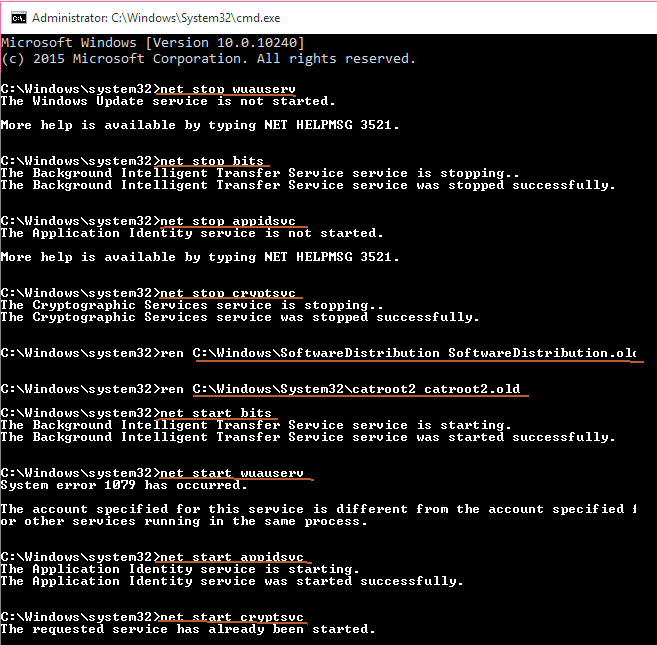
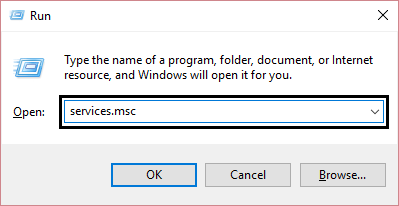

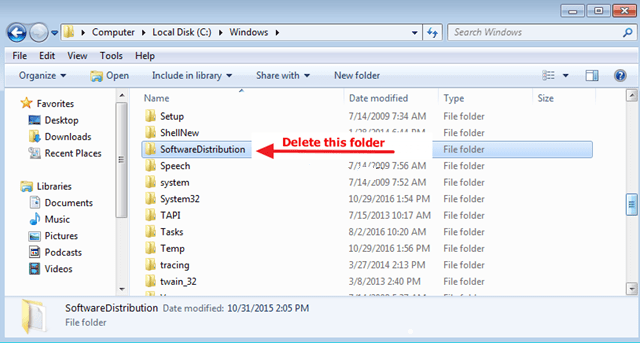

![[OPRAVENÉ] Kód chyby 0x80070035 Sieťová cesta sa nenašla v systéme Windows 10 [OPRAVENÉ] Kód chyby 0x80070035 Sieťová cesta sa nenašla v systéme Windows 10](https://img2.luckytemplates.com/resources1/images2/image-1095-0408150631485.png)






![Chyba 1058: Službu nelze spustit Windows 10 [VYŘEŠENO] Chyba 1058: Službu nelze spustit Windows 10 [VYŘEŠENO]](https://img2.luckytemplates.com/resources1/images2/image-3772-0408151015489.png)